Как использовать офлайн‑карты в Apple Maps на iPhone (iOS 17)
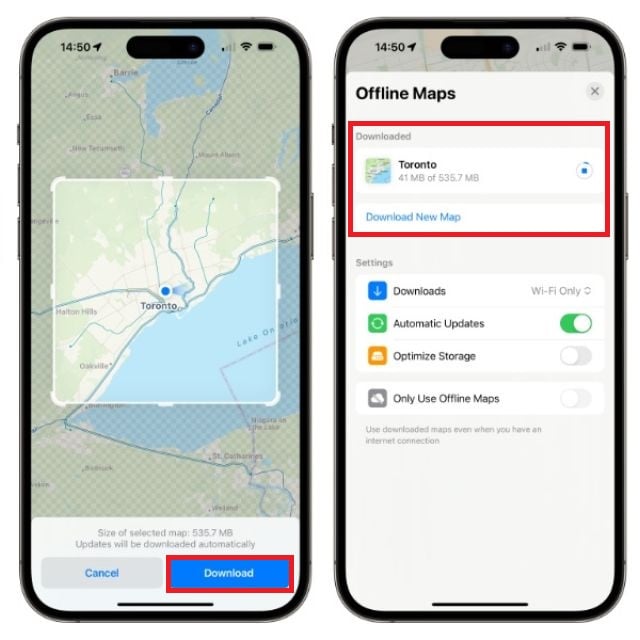
Важное: по умолчанию загрузка офлайн‑карт происходит по Wi‑Fi. Если вы хотите использовать мобильные данные для загрузки, включите соответствующую опцию в настройках.
Что это даёт и когда нужно скачивать карты
Один‑два предложения о термине: Оффлайн‑карта — это фрагмент картографических данных, сохранённых локально на iPhone для использования без доступа в интернет.
Оффлайн‑карты в Apple Maps помогают в ситуациях, когда связь ненадёжна или дорогая. Ключевые сценарии использования:
- Долгие поездки по трассе с участками без покрытия.
- Пешие и велосипедные маршруты в национальных парках, где нет мобильной сети.
- Путешествия за границу, чтобы сократить расход роуминговых данных.
- Экономия мобильного трафика при частом повторном обращении к одним и тем же участкам карты.
Когда стоит скачать карту:
- Перед выездом в регион с предсказуемо слабым сигналом.
- Перед авиаперелётом или переходом в режим «в самолёте». Оффлайн‑карта работает в авиарежиме.
- Перед длительной прогулкой или походом.
Примеры, когда офлайн‑карты не заменят онлайн:
- Подробные, мгновенные данные по пробкам и инцидентам требуют соединения с сервером и не доступны офлайн.
- Динамические обновления POI (например, временные изменения в работе заведений) могут отсутствовать.
Пошаговая инструкция: как скачать карту в Apple Maps (iOS 17)
- Откройте приложение Apple Maps на iPhone.
- Нажмите на свой профиль (аватар) в правом нижнем углу.
- Выберите раздел «Оффлайн‑карты».
- Нажмите «Скачать новую карту».
- Введите название города или региона и выберите подходящий результат.
- Подгоните фрейм загрузки: масштабируйте и перемещайте рамку, чтобы включить нужную площадь.
- Нажмите «Скачать».
- Дождитесь завершения загрузки — появится уведомление.
Советы по выбору области загрузки:
- Для дорог достаточно включить полосу вдоль трассы, не обязательно загружать весь город.
- Для пешеходных маршрутов расширьте область на несколько километров вокруг тропы, чтобы не потеряться при отклонении.
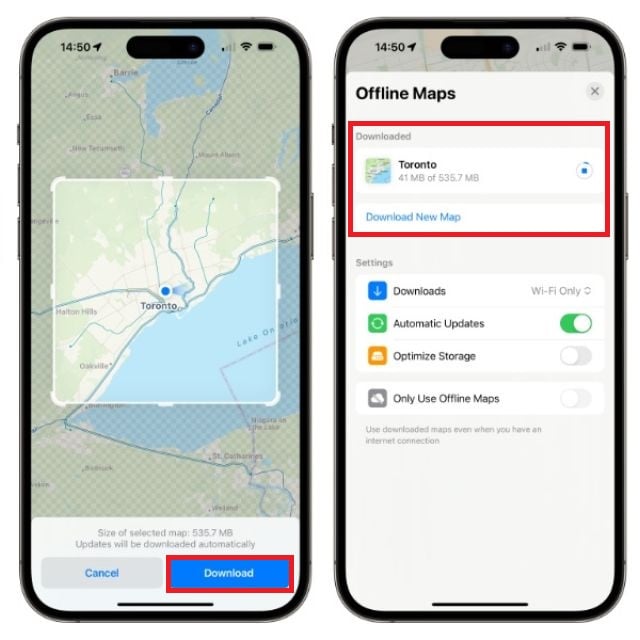
Подпись: экран загрузки офлайн‑карты в Apple Maps с выделенной областью для сохранения.
Важно: можно удалить карту, смахнув её влево и нажав «Удалить».
Как использовать офлайн‑карты в Apple Maps
Когда карта загружена, приложение само подставляет локальные данные при отсутствии сети. Как открыть и управлять загруженными картами:
- Откройте Apple Maps.
- Тапните по аватару внизу экрана.
- Откройте «Оффлайн‑карты».
- В списке выберите нужную карту.
- При необходимости измените имя карты, подкорректируйте область или удалите её.
Поведение приложения в офлайне:
- Появляется уведомление в верхней части карты о работе в офлайне и о возможных ограничениях.
- Навигация по загруженной области работает, включая прокладку маршрута по дорогам, которые входят в скачанную область.
- Поиск внутри скачанной области обычно доступен, но результаты и подробности POI могут базироваться на кэшированных данных.
Режим «Только офлайн‑карты» — когда и как его включать
Если сеть слабая, Apple Maps может пытаться использовать онлайн‑данные, что замедляет отображение карты. Чтобы принудительно использовать локальные данные:
- Откройте Apple Maps.
- Нажмите на профиль (аватар).
- Перейдите в «Оффлайн‑карты».
- Включите переключатель «Только офлайн‑карты».
Этот режим полезен, если вы хотите:
- Сэкономить мобильные данные.
- Избежать долгой подгрузки карт при плохом соединении.
- Обеспечить секундную отзывчивость интерфейса в заранее загруженных областях.
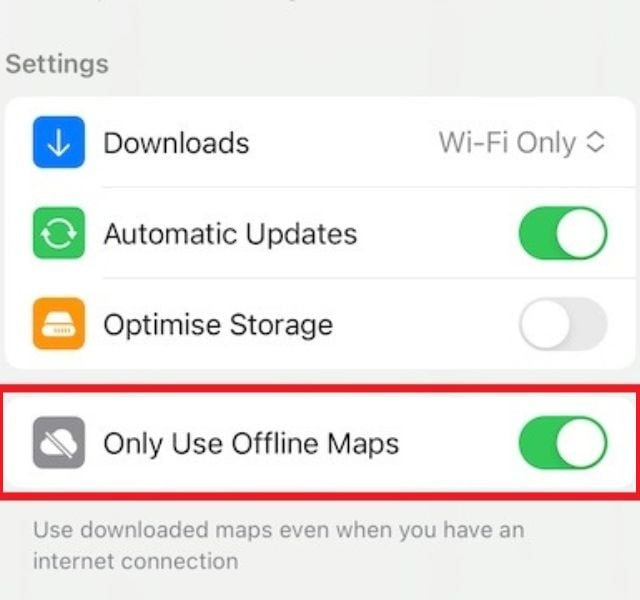
Подпись: переключатель «Только офлайн‑карты» в меню офлайн‑карт приложения.
Примечание: если вы включили этот режим, некоторые онлайн‑возможности, например мгновенные обновления пробок, будут недоступны.
Обновление офлайн‑карт: автоматическое и ручное
Apple Maps может автоматически обновлять загруженные карты, когда устройство подключено к совместимой сети (обычно Wi‑Fi). Как управлять обновлениями:
- Включите автоматические обновления в разделе «Оффлайн‑карты» — тогда карты обновляются, когда устройство в Wi‑Fi и заряжено.
- Для ручного обновления: откройте список загруженных карт и выберите нужную, затем нажмите «Обновить» (если доступно).
Рекомендация: обновляйте карты по мере планирования поездки; Apple советует проверять и обновлять карты каждые 30 дней, чтобы данные оставались актуальными.
Управление местом на устройстве и советы по экономии памяти
Примерный объём: размер офлайн‑карты зависит от охватываемой площади и деталей. В исходном материале указывалось, что карта может занимать от ~500 МБ до 2 ГБ; ориентируйтесь на масштаб и количество загружаемых деталей.
Рекомендации по экономии памяти:
- Скачивайте только те области, которые действительно понадобятся.
- Для длинных маршрутов скачивайте узкую полосу вдоль пути, а не весь регион.
- Удаляйте старые карты после завершения поездок.
- Контролируйте загрузку через «Настройки → Общие → Хранилище iPhone» для общего понимания использования места.
Если на iPhone мало свободного места, система может ограничить автоматическое обновление и загрузку.
Совместимость с Apple Watch и CarPlay
- Apple Watch: карты физически не скачиваются на саму «часы», но при наличии рядом iPhone с загруженными картами навигация и указания могут работать на часах. То есть часы используют данные с телефона.
- CarPlay: при подключении к CarPlay поведение аналогично — приложение может отображать офлайн‑участки, если iPhone предоставляет локальные данные.
Ограничение: некоторые функции, зависящие от сетевых сервисов (например, потоковая загрузка картовых тайлов или реальные обновления пробок), будут недоступны.
Когда офлайн‑карты работают плохо: распространённые причины и исправления
- Причина: скачанная область слишком мала. Решение: расширьте рамку и перекачайте карту.
- Причина: карта устарела. Решение: обновите вручную или включите автообновление.
- Причина: низкий заряд батареи и система ограничила фоновые обновления. Решение: подключите зарядное устройство и обновите по Wi‑Fi.
- Причина: отключён доступ к мобильным данным для Maps (если вы хотите загружать через сотовую сеть). Решение: разрешите загрузку по мобильным данным в настройках.
Руководство для разных ролей: чек‑листы перед поездкой
Чек‑лист для автомобилиста:
- Скачать полосу вдоль маршрута от начала до конца.
- Включить «Только офлайн‑карты», если ожидаете слабую связь.
- Проверить оставшееся место на iPhone.
- Зарядить телефон и взять автомобильный держатель.
Чек‑лист для пешего туриста:
- Скачать карту тропы и прилегающую территорию минимум на 2–5 км вширь.
- Сохранить основные POI: притоны воды, лагеря, убежища.
- Включить авиарежим при необходимости (чтобы не расходовать батарею).
Чек‑лист для туриста в роуминге:
- Скачать карту города и районов, которые планируете посетить.
- Включить «Только офлайн‑карты», чтобы избежать неожиданного расхода роуминга.
- Проверить часы работы важных точек (POI) — офлайн‑данные могут быть устаревшими.
Памятка безопасности и приватности
- Загруженные карты хранятся на устройстве и не требуют передачи данных во время использования офлайн; это уменьшает обмен данными с сервером.
- Однако при включении онлайн‑режима приложение снова будет запрашивать сетевые данные для обновлений и отправки анонимизированной телеметрии (если эта опция разрешена пользователем).
- Проверяйте разрешения в «Настройки → Конфиденциальность и безопасность → Службы геолокации».
Ментальные модели: как думать об офлайн‑картах
- Оффлайн‑карта = «снимок» места и дорог в момент загрузки. Она не обновляется в реальном времени, если только вы не инициируете обновление.
- Оффлайн‑режим полезен для детерминированных задач (следовать заранее спланированному маршруту). Для адаптивной навигации (избегание пробок) нужен онлайн.
- Если вы не уверены, загрузите меньшую область сначала и протестируйте навигацию — при необходимости расширьте.
Примеры использования (кейсы)
- Дальняя автомобильная поездка: водитель скачивает полосу вдоль запланированного маршрута, включает «Только офлайн‑карты» в зонах с плохим покрытием и пользуется навигацией без сюрпризов.
- Поход в национальном парке: туристы скачивают тропы и стоянки, сохраняют точки с водой и убежищами, используют офлайн‑навигацию в отсутствие сигнала.
- Городское исследование за границей: путешественник скачивает район с музеями и ресторанами, экономит на роуминге и использует офлайн‑поиск.
Краткое резюме
Оффлайн‑карты в Apple Maps на iOS 17 дают пользователям возможность заранее подготовиться к поездкам и обходиться без интернета во многих сценариях. Управление картами простое: скачивание через профиль, автоматические или ручные обновления, режим «Только офлайн‑карты» для слабой связи и совместимость с Apple Watch и CarPlay.
Ключевые ограничения: отсутствие реального времени для пробок и некоторых свежих POI, а также объём памяти, который занимают локальные карты.
Часто задаваемые вопросы
Сколько места занимают офлайн‑карты на iPhone?
Занимаемый объём зависит от охватываемой площади и детализации. Примерно карта может занимать от ~500 МБ до 2 ГБ; ориентир — около 100 МБ на каждые 100 км², но это очень приблизительная оценка.
Будут ли офлайн‑карты показывать актуальные пробки?
Нет. Оффлайн‑карты не предоставляют обновления пробок в реальном времени. Они могут использовать исторические данные для примерной оценки загруженности дорог, но не заменяют онлайн‑обновления.
Можно ли выбрать уровень детализации при загрузке карты?
При загрузке вы выбираете область и масштаб. Непосредственно переключить «уровень детализации» как отдельную опцию можно не всегда: детализация зависит от выбранного масштаба и типа картографических данных (2D/3D в интерфейсе). Если вам нужна 3D‑визуализация, убедитесь, что выбран соответствующий масштаб при загрузке.
Как долго офлайн‑карты остаются на устройстве?
Они хранятся до тех пор, пока вы их не удалите. Однако Apple рекомендует периодически обновлять карты (например, раз в 30 дней), чтобы данные оставались актуальными.
Работают ли офлайн‑карты в авиарежиме?
Да. Оффлайн‑карты хранятся локально, поэтому навигация по ним доступна в авиарежиме.
Дополнительные ресурсы
- Официальная документация Apple по картам и навигации (поискать в справке Apple или на сайте поддержки).
- Руководства по экономии трафика и управлению хранилищем на iPhone.
1‑строчная глоссарий:
- Оффлайн‑карта — локально сохранённый фрагмент картографических данных для использования без интернета.
Похожие материалы

Herodotus — Android‑троян и защита

Как включить новый Пуск в Windows 11

Панель полей сводной таблицы в Excel — быстрый разбор

Включение нового меню Пуск в Windows 11

Дубликаты Диспетчера задач в Windows 11 — как исправить
